如何在solidworks2019中制作动画?本文将为您详细介绍solidworks2019动画制作的操作流程。如果您还不知道该如何操作,iefans小编为您整理了以下步骤,一起来学习吧!

首先,启动solidworks2019,并导入您的实体模型,包括底座、支架、连接杆和小球。
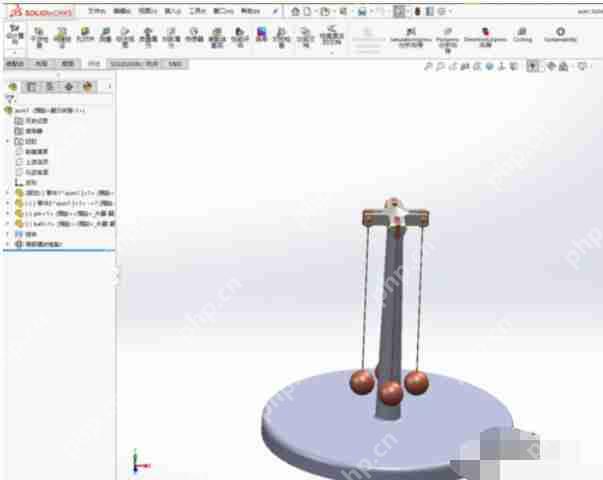
接着,添加约束,固定底座、支架、连接拉杆和小球。
solidworks2019相关攻略推荐:
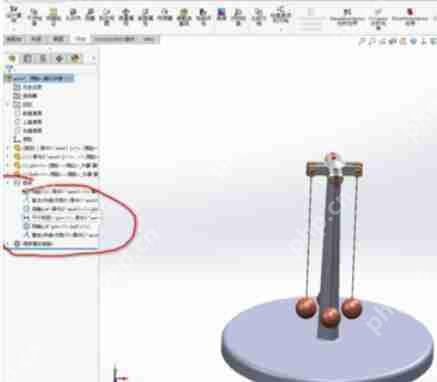
然后,打开【运动算例】,并选择【基本运动】。

添加【引力】,设置方向为【Y】。
solidworks2019相关攻略推荐:

接下来,添加【接触】,选择接触组并添加接触对象。
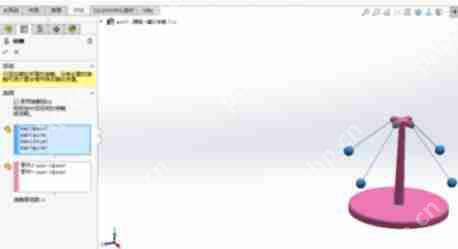
再添加【马达】,选择恒定速度,设置为100。

点击【计算】,系统会开始计算。计算速度取决于您的电脑配置,务必等到计算完成再进行其他操作。

最后,点击【保存动画】,将运动保存为视频文件。
您喜欢IEfans小编为您带来的solidworks2019动画制作方法概览吗?希望这些步骤能帮助到您!更多相关内容请访问PHP中文网站的solidworks2019专区。
以上就是solidworks2019怎么制造动画?动画制作方式一览的详细内容,更多请关注php中文网其它相关文章!

解决渣网、解决锁区、快速下载数据、时刻追新游,现在下载,即刻拥有流畅网络。

Copyright 2014-2025 https://www.php.cn/ All Rights Reserved | php.cn | 湘ICP备2023035733号